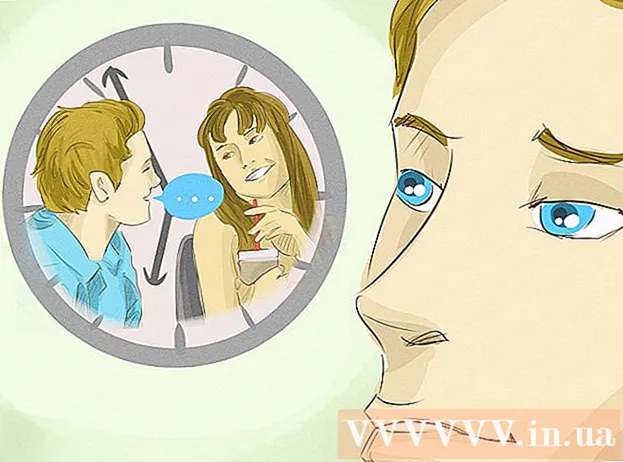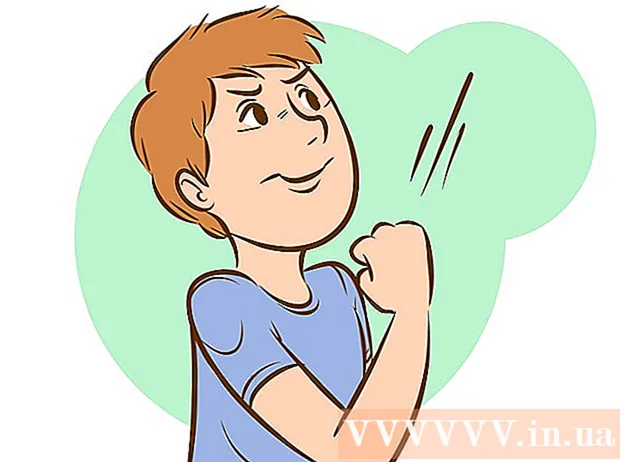Автор:
Janice Evans
Жаратылган Күнү:
23 Июль 2021
Жаңыртуу Күнү:
1 Июль 2024
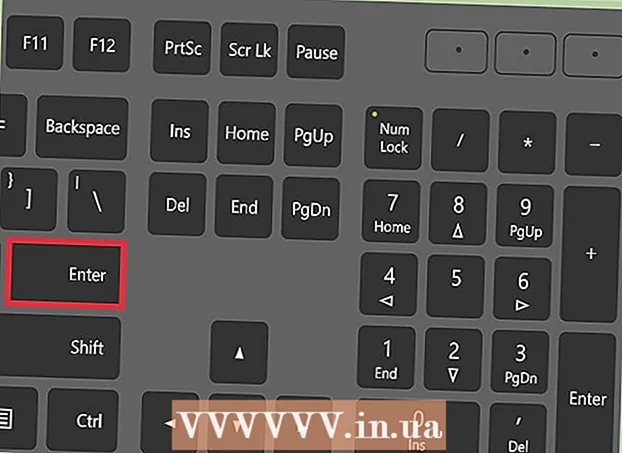
Мазмун
Эгерде сиз файлды өчүрүүгө аракет кылганда ката билдирүүсүн алсаңыз, анда системага зыяндуу код жуккан. Кээ бир учурларда, файл Windowsтун негизги программалары тарабынан колдонулат, мисалы Explorer, ошондуктан файлды жок кылуу мүмкүн эмес. Бул "кыйын" файлдарды, эгер процессти кол менен бүтүрсөңүз же үчүнчү жактын бекер программасын колдонсоңуз, алып салса болот.
Кадамдар
Метод 2: Программаны колдонуу
 1 Файлдарды жок кылуу үчүн программаны жүктөп алыңыз. Unlocker, LockHunter жана FileASSASSIN сыяктуу көптөгөн бекер жана коопсуз файлдарды жок кылуу программалары бар. Бул программалар зыяндуу файлдарды жок кылуу үчүн да колдонулат. Программаны анын иштеп чыгуучусунун сайтынан жүктөп алыңыз.
1 Файлдарды жок кылуу үчүн программаны жүктөп алыңыз. Unlocker, LockHunter жана FileASSASSIN сыяктуу көптөгөн бекер жана коопсуз файлдарды жок кылуу программалары бар. Бул программалар зыяндуу файлдарды жок кылуу үчүн да колдонулат. Программаны анын иштеп чыгуучусунун сайтынан жүктөп алыңыз.  2 Жүктөлүп алынган программаны эки жолу чыкылдатыңыз. Эгерде сиз FileASSASSINди жүктөп алган болсоңуз, анда жок кыла турган файлды тандооңузду суранган терезе ачылат. Кааласаңыз, файлдын жолун кол менен киргизиңиз же терезенин астындагы Browse же Browse чыкылдатыңыз. Башка программаларда файлды жок кылуу процесси бирдей болот.
2 Жүктөлүп алынган программаны эки жолу чыкылдатыңыз. Эгерде сиз FileASSASSINди жүктөп алган болсоңуз, анда жок кыла турган файлды тандооңузду суранган терезе ачылат. Кааласаңыз, файлдын жолун кол менен киргизиңиз же терезенин астындагы Browse же Browse чыкылдатыңыз. Башка программаларда файлды жок кылуу процесси бирдей болот.  3 Файлды жок кылыңыз. Файлды тандап жатканда, аны чыкылдатып, андан кийин Жок кылуу же Өчүрүү баскычын чыкылдатыңыз.
3 Файлды жок кылыңыз. Файлды тандап жатканда, аны чыкылдатып, андан кийин Жок кылуу же Өчүрүү баскычын чыкылдатыңыз.  4 Execute же Execute чыкылдатыңыз. Файл жок кылынат; программанын терезеси жабылышы мүмкүн. Кааласаңыз, файл чындыгында жок кылынганын текшерүү үчүн папкага өтүңүз.
4 Execute же Execute чыкылдатыңыз. Файл жок кылынат; программанын терезеси жабылышы мүмкүн. Кааласаңыз, файл чындыгында жок кылынганын текшерүү үчүн папкага өтүңүз.
Метод 2 2: буйрук сабын колдонуу
 1 Компьютериңизди өчүрүп күйгүзүңүз. Эгерде сизде компьютериңизде көйгөйлөр бар болсо, биз аны биринчи кезекте кайра баштоону жана катаал чараларга өтүүдөн мурун аны оңдоого аракет кылууну сунуштайбыз. Эгерде файл дагы эле жок кылынбаса, окуңуз.
1 Компьютериңизди өчүрүп күйгүзүңүз. Эгерде сизде компьютериңизде көйгөйлөр бар болсо, биз аны биринчи кезекте кайра баштоону жана катаал чараларга өтүүдөн мурун аны оңдоого аракет кылууну сунуштайбыз. Эгерде файл дагы эле жок кылынбаса, окуңуз.  2 Буйрук сабын ачыңыз. Бул үчүн, Start менюну ачыңыз жана издөө тилкесине "CMD" же "Command Prompt" (тырмакчасыз) териңиз. Сиз ошондой эле баскычтарды бассаңыз болот Жең+R.
2 Буйрук сабын ачыңыз. Бул үчүн, Start менюну ачыңыз жана издөө тилкесине "CMD" же "Command Prompt" (тырмакчасыз) териңиз. Сиз ошондой эле баскычтарды бассаңыз болот Жең+R.  3 "Command Prompt" оң баскычын чыкылдатыңыз. Эми менюдан "Администратор катары иштетүү" дегенди тандаңыз.
3 "Command Prompt" оң баскычын чыкылдатыңыз. Эми менюдан "Администратор катары иштетүү" дегенди тандаңыз. - Бул ыкманы аягына чыгаруу үчүн сизде администратордун укуктары болушу керек.
 4 Кара терезенин пайда болушун күтө туруңуз. Анда сиз файлды жок кылуу буйругун киргизесиз.
4 Кара терезенин пайда болушун күтө туруңуз. Анда сиз файлды жок кылуу буйругун киргизесиз.  5 Буйрукту киргизиңиз. Команда: DEL / F / Q / AC: Колдонуучулар Сиздин колдонуучу атыңыз Файлдын жайгашкан жери Файлдын аты.
5 Буйрукту киргизиңиз. Команда: DEL / F / Q / AC: Колдонуучулар Сиздин колдонуучу атыңыз Файлдын жайгашкан жери Файлдын аты. - Мисалы, эгер сиз "керексиз.exe" файлын иш столунан алып салууга аракет кылып жатсаңыз, анда буйрукту киргизиңиз DEL / F / Q / AC: Users Сиздин колдонуучу атыңыз Desktop unwanted.exe.
 6 Enter басыңыз. Файл жок кылынат. Кааласаңыз, файл чындыгында жок кылынганын текшерүү үчүн папкага өтүңүз.
6 Enter басыңыз. Файл жок кылынат. Кааласаңыз, файл чындыгында жок кылынганын текшерүү үчүн папкага өтүңүз.
Кеңештер
- Эгер ишенбесеңиз, адистен файлды жок кылууну сураныңыз.
- Windows XP үчүн файлдарды автоматтык түрдө жок кылган программалар бар.
Эскертүүлөр
- Системдик файлдарды жок кылуудан сак болуңуз - бул тутумдун бузулушуна же бузулушуна алып келиши мүмкүн.